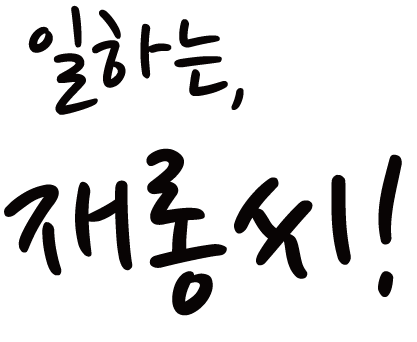홈텍스에서 전자세금계산서 내역조회하기
- 업무공간
- 2020. 10. 8. 09:00
안녕하세요. 재롱씨입니다.
월말과 월초에는 각 사업장의 마감업무로 가장 바쁘고 정신없는 날을 보내게 된답니다. 거래명세표 내역정리, 카드내역 정리, 지난 달의 매입 매출, 다음 달 예상 매입 매출 정리하고 보고하고....
월말 마감할 때 가장 먼저 보는 것이 매입매출을 확인하는 거예요. 매 번 세금계산서가 발행되면 몇 번씩 확인을 하지만, 혹시라도 잘못되었거나, 빠진 것이 있는건 아닌지, 그리고 그 달의 부가세는 어느정도 인지를 확인해봅니다.
국세청 홈텍스에서 발행 및 신고된 전자세금계산서 및 전자계산서는 홈텍스 사이트에서 모두 확인이 가능하지만, 종이 및 수기 계산서는 내역확인이 안된다는 점! 참고해주세요.
홈텍스 전자세금계산서 목록조회
1. 국세청홈택스 접속
▼ 국세청홈텍스 사이트에 접속, 로그인을 해주세요.
사이트 대문 하단에 보이는 자주찾는 메뉴에서 '전자세금계산서 내역조회'를 눌러주세요.
▼ 또는 상단 메뉴바에서 '조회/발급'->'전자세금계산서'->'목록조회'->'발급목록조회' 순으로 들어가시면 같은 화면이 나온답니다. 복잡하신가요?!^^ 자주찾는 메뉴를 적극! 이용합시다^^
2. 선택/조회하기
▼ 어떤 종류의 계산서가 필요한지, 매출 매입 중 선택, 어느 기간이 필요한지 조건을 입력해주세요.
조회기간은 최대 3개월 설정이 가능합니다.
3. 조건검색
▼ 조건을 입력하신 후, 조회하기를 누르면 아래로 목록이 나타납니다.
4. 최종 출력
▼ 목록 중에서 파일로 저장 및 출력을 원하시는 곳에 체크를 하신 후 목록출력을 눌러 볼까요?
그럼, 매입 매출 전자세금계산서 목록표 팝업창이 나타나요.
파일로 저장 및 프린트 출력이 가능합니다.
▼ 파란색 박스로 표시해 놓은 '건별일괄출력'을 눌러볼까요?
아래와 같이 계산서 출력을 한 장에 두 개씩, 한 개씩, 가로 전체로! 선택해서 선택 된 모든 전자(세금)계산서를 저장 및 출력할 수 있습니다.
▼ 분할을 선택해서 '확인'을 누르면 위, 아래로 서로 다른 2개의 전자세금계산서가 출력이 되어 나온답니다. 전체를 선택하면 1장에 1개의 전자세금계산서와 그 외 부분은 빈 공간으로 출력이 된답니다.
필요에 따라 선택해서 사용하시면 되겠습니다.
마무리
▶ 저는 매월 세금계산서의 매입 매출 건별, 목록표 모두 출력해서 화일에 철해놓고 있습니다.
그리고 간혹 따로 파일로 보관이 필요한 경우에는 'PDF로 내려받기' 해놓고 있어요.
10월은 부가세 신고가 있는 달이라서 분기별 매입 매출도 체크해봐야하고~ 오늘도 남은시간도 바쁘게 보낼 예정이예요. 오늘도 화이팅! 입니다~^^
↓↓함께보면 좋은 글↓↓
'업무공간' 카테고리의 다른 글
| 4대보험 가입증명서(가입확인서) 인터넷발급 (0) | 2020.10.09 |
|---|---|
| 간편하게 전자세금계산서 합계표 조회하기 (0) | 2020.10.08 |
| 연간 개인별 건강보험료 내역조회방법(건강보험EDI) (0) | 2020.10.07 |
| 주민등록등본 초본 차이는 뭐지? (0) | 2020.10.05 |
| 주민등록등본 초본 인터넷발급 (0) | 2020.10.05 |